尽管 Windows PC 被描述为用户友好的机器,只要有一些技巧和窍门,任何人都可以使用它,但它是一台复杂的机器。微软一直对普通人隐藏 Windows PC 的许多方面。其中一个方面是内存优化和管理系统缓存。内存优化也称为释放 RAM 中不必要的内容以提高其性能。同样,系统缓存包含临时文件和文件夹,可以根据 PC 用户的要求将其删除,以便为新进程腾出空间。这篇文章描述了使用 Advanced System Optimizer 优化内存和管理系统缓存的最有效方法。
你如何优化内存和管理系统缓存?
Advanced System Optimizer 是一个用户友好的程序,具有简单的界面,无需培训即可使用和修复常见的计算机问题。Windows 10中优化内存和管理系统缓存的流程如下:
第 1 步: 单击下面的下载图标以下载并安装 Advanced System Optimizer。
第 2 步: 打开应用程序并输入你在电子邮件中收到的密钥进行注册。
第 3 步:注册程序后,转到主屏幕的左侧面板。
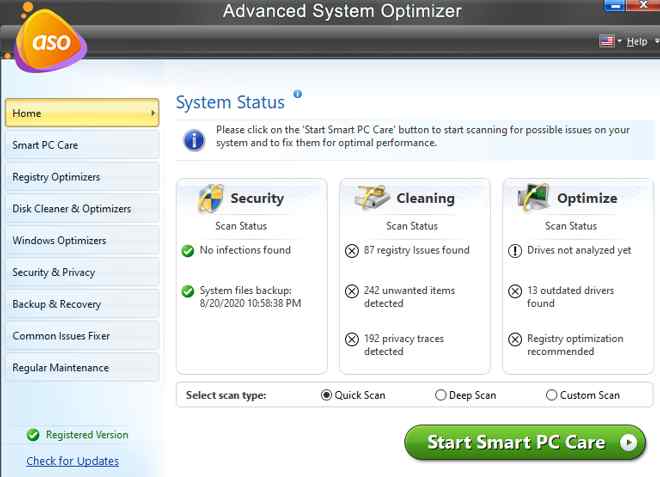
第 4 步:单击 Windows 优化器选项卡,然后单击应用程序窗口中心的内存优化器。
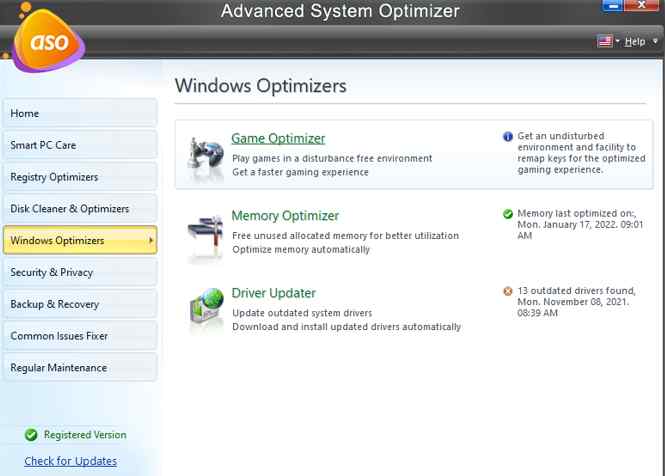
第 5 步:内存和管理系统缓存优化教程 - 将打开一个新的应用程序窗口,其中将显示你的内存和缓存使用情况。单击立即优化按钮以释放不必要的占用内存并提高计算机的性能。
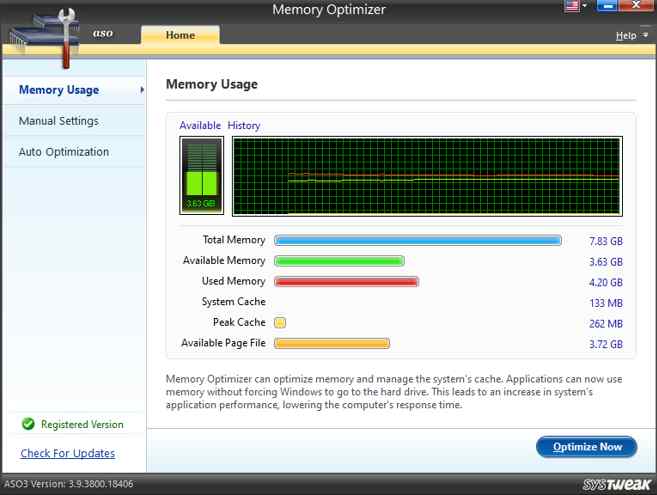
第 6 步: 接下来,单击左侧面板中的手动设置选项卡,然后将滑块拖动到按下优化按钮时要释放的所需内存量。
第 7 步: 现在,单击标记为在启动时自动加载内存优化器的复选框。这样可以省去每次重启 PC 时启动 Advanced System Optimizer 这个模块的麻烦。
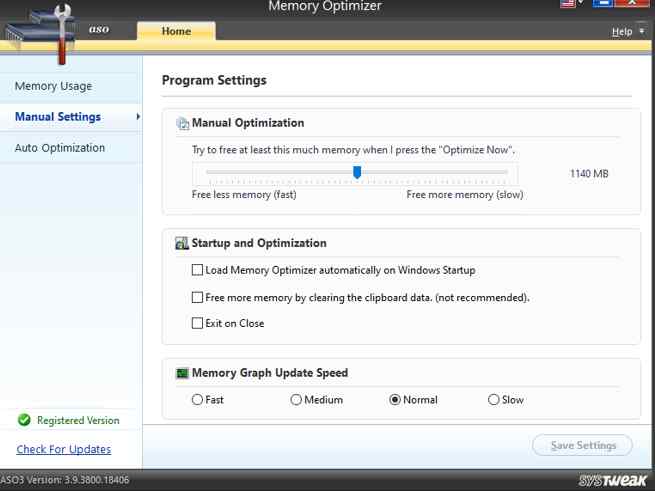
第 8 步: 最后,单击左侧面板中的自动优化选项卡并选中启用自动优化旁边的框。
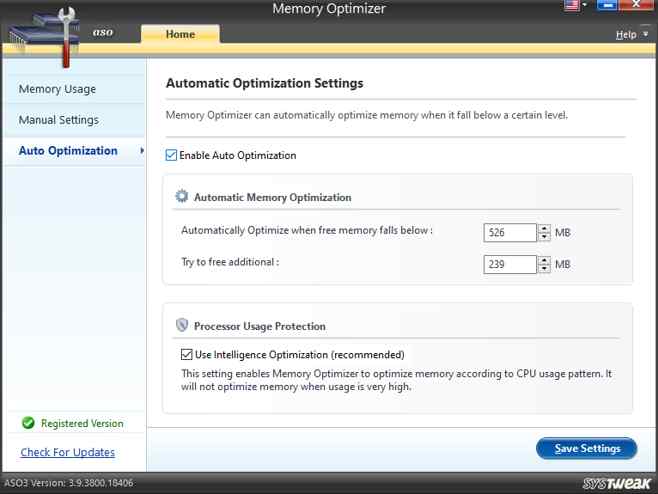
步骤 9: 点击右下角的保存设置按钮并最小化应用程序。
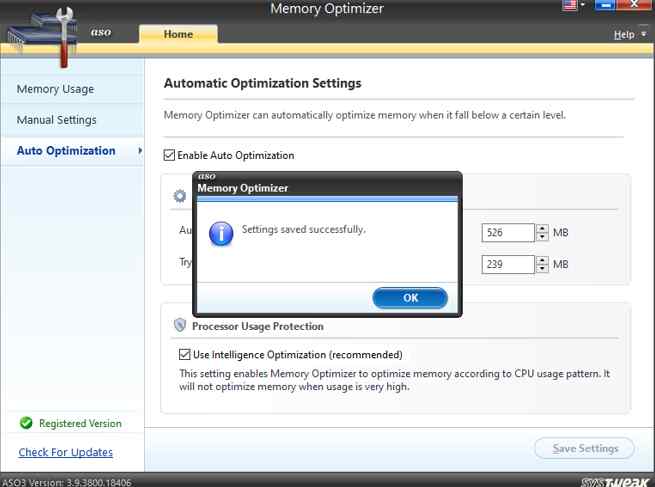
高级系统优化器有什么好处?
内存和管理系统缓存优化教程:除了修复典型的计算机问题外,高级系统优化器还提供了多种用于提高计算机性能的选择。还有更多功能,不可能全部列出,但这里有一些最重要的:
提高注册表的性能: 它解决了所有大小的注册表错误,使你的计算机能够正常运行。
可以调整硬盘以获得更好的性能: 清理硬盘并解决缺陷,确保最佳性能。

提高操作系统的性能: 此类别包括内存优化,或者换句话说,释放 RAM 以使机器运行得更快。

已安装更新的驱动程序:驱动程序是每个操作系统的关键组件,因为它们允许操作系统与硬件通信。
确保 PC 安全: 修复计算机很棒,但是病毒和恶意软件呢?ASO 确保你的机器没有任何可能有害的软件。
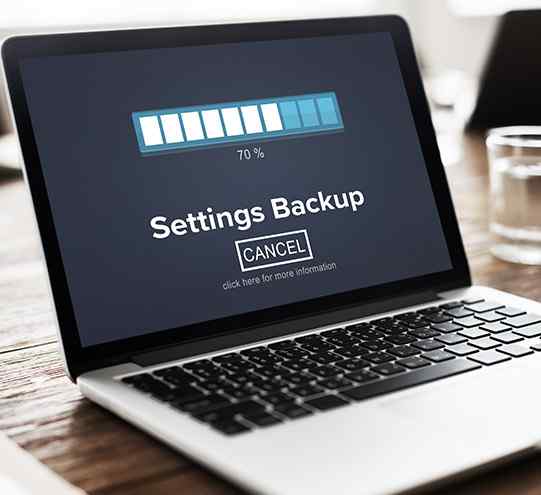
进行数据备份然后恢复: ASO 可以协助备份和系统文件的恢复,以及恢复点的创建。
但是坚持住!还有更多!Advanced System Optimizer 中有如此多的功能和设置,很难在一篇文章中涵盖所有内容。我已经拥有这个软件几年了,而且才刚刚开始了解它的功能。
关于如何优化内存和管理系统缓存的最后一句话?
Advanced System Optimizer 是一个全面的优化程序,它包含多个模块,可解决计算机的各种元素。所有这些模块都旨在提高计算机的效率和性能。优化内存和管理系统缓存的模块可以帮助你了解你的 PC 的许多独特问题,其他类似的工具将无法检测到这些问题。

